Hostwinds Tutorials
Suchergebnisse für:
In diesem Handbuch gehen wir in den Schritt-für-Schritt-Installationsprozess für Grafana auf einer CentOS- oder Fedora-Linux-Distribution. Alles, was Sie für dieses Guide brauchen, ist zu Stellen Sie eine Verbindung zu Ihrem Hostwinds-Server her mit der Verteilung.Wenn Sie alles haben, gehen Sie mit, um Grafana zu installieren.
Wenn Sie Grafana an Ihren Server installieren, haben Sie zwei Auswahlmöglichkeiten. Sie können entweder die Open-Source-Version oder die Enterprise-Version installieren. Beide Optionen wären am Punkt der Installation des Dienstes frei, aber wenn Sie das Gefühl haben, dass der Enterprise-Service, den Grafana anbietet, möchten Sie nur nahtlos mit der Enterprise-Version aufrüsten. Hier ist ein Link, um mehr über den Enterprise Service zu erfahren: https://grafana.com/products/enterprise/.Da es diese beiden Optionen zur Installation gibt, werden wir beide Optionen in diesem Handbuch durchlaufen.Wenn alles fertig ist, fangen wir an, Grafana zu installieren.
Wir werden Grafana aus dem Yum-Repository installieren.Wir tun dies, damit Sie jedes Mal, wenn Sie "Sudo Yum Update" ausführen, diesen Service auch aktualisieren.Das erste, was Sie tun müssen, ist, die Datei dem Repo hinzuzufügen.Führen Sie zuerst diesen Code aus:
sudo nano /etc/yum.repos.d/grafana.repo
Dadurch werden Sie aufgefordert, die neuen Installationsdateien einzugeben. Sie müssen die Informationen für welche Version hinzufügen, für die Sie möchten.
Unternehmen:
[grafana]
name=grafana
baseurl=https://packages.grafana.com/enterprise/rpm
repo_gpgcheck=1
enabled=1
gpgcheck=1
gpgkey=https://packages.grafana.com/gpg.key
sslverify=1
sslcacert=/etc/pki/tls/certs/ca-bundle.crt
OSS:
[grafana]
name=grafana
baseurl=https://packages.grafana.com/oss/rpm
repo_gpgcheck=1
enabled=1
gpgcheck=1
gpgkey=https://packages.grafana.com/gpg.key
sslverify=1
sslcacert=/etc/pki/tls/certs/ca-bundle.crt
Wenn Sie jetzt den Repo hinzugefügt haben, möchten Sie ausführen und aktualisieren, um sicherzustellen, dass Sie die neueste Version haben.
sudo yum update
Wenn Sie jetzt die Repo-Datei hinzugefügt haben und die neueste Version haben, können Sie Grafana installieren.
Unternehmen:
sudo yum install grafana-enterprise
OSS:
sudo yum install grafana
Jetzt sollte Grafana auf Ihrem Server installiert sein. Glückwunsch! Jetzt müssen Sie Grafana starten, um die Anwendung auszuführen. Dies ist nur ein einfacher Befehl, den Sie zum Ausführen von Grafana verwenden müssen.
sudo /bin/systemctl start grafana-server.service
Jetzt, da Grafana läuft, ist alles, was Sie tun müssen, ist darauf zuzugreifen.Dazu müssen Sie zu Ihrem Lieblingsbrowser gehen und Ihre IP mit Port 3000 eingeben. Ein Beispiel dafür wäre "yourIP: 3000" oder "192.168.1.2:3000".Sobald Sie das eingeben, sollten Sie diesen Bildschirm sehen:
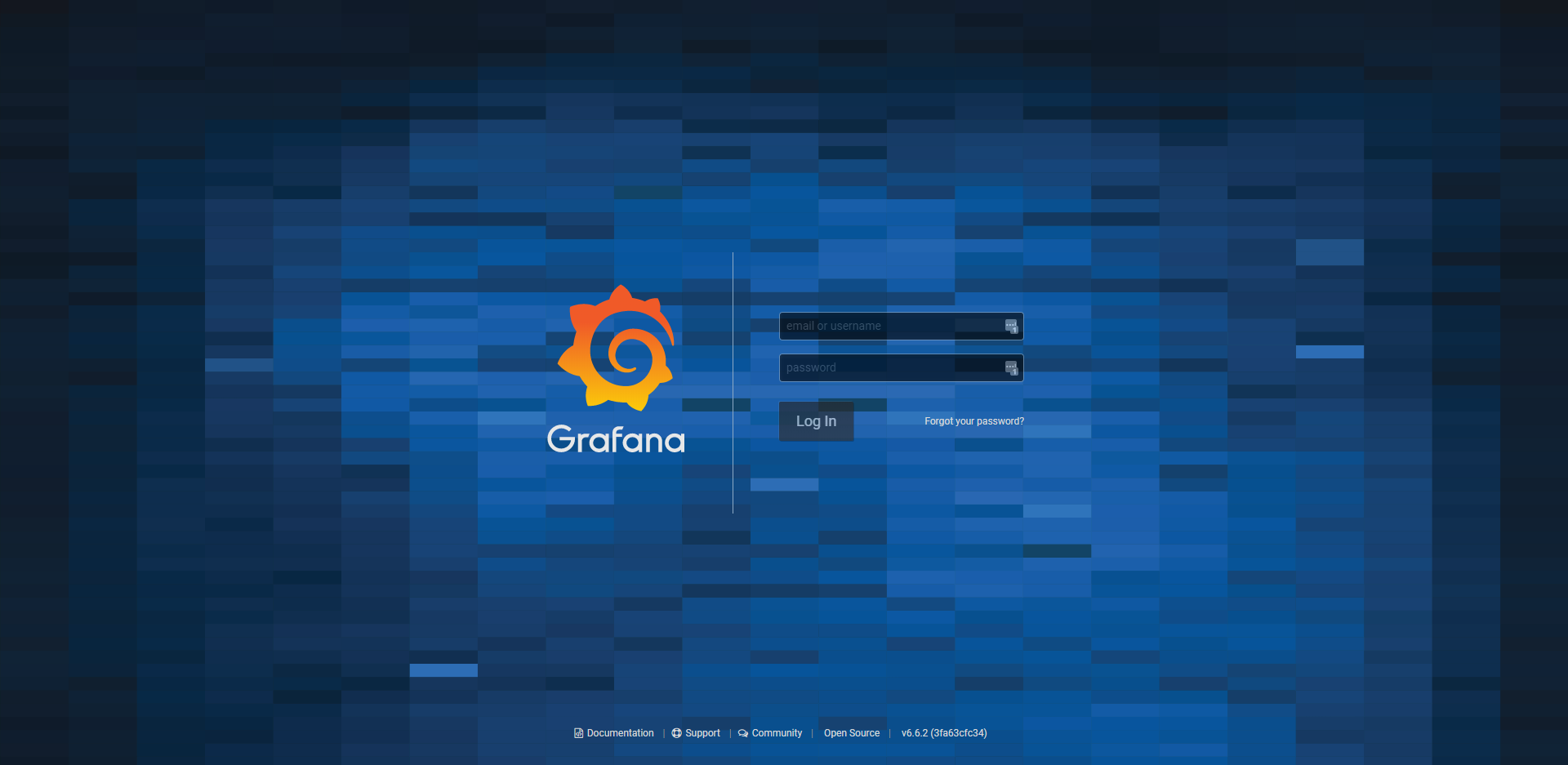
Wenn Sie auf diesen Bildschirm gelangen, möchten Sie den Benutzernamen als "admin" als "admin" als "admin" als "admin" eingeben.Wenn Sie diese Informationen eingegeben haben, bitten Sie Sie, Ihr Passwort zu ändern.
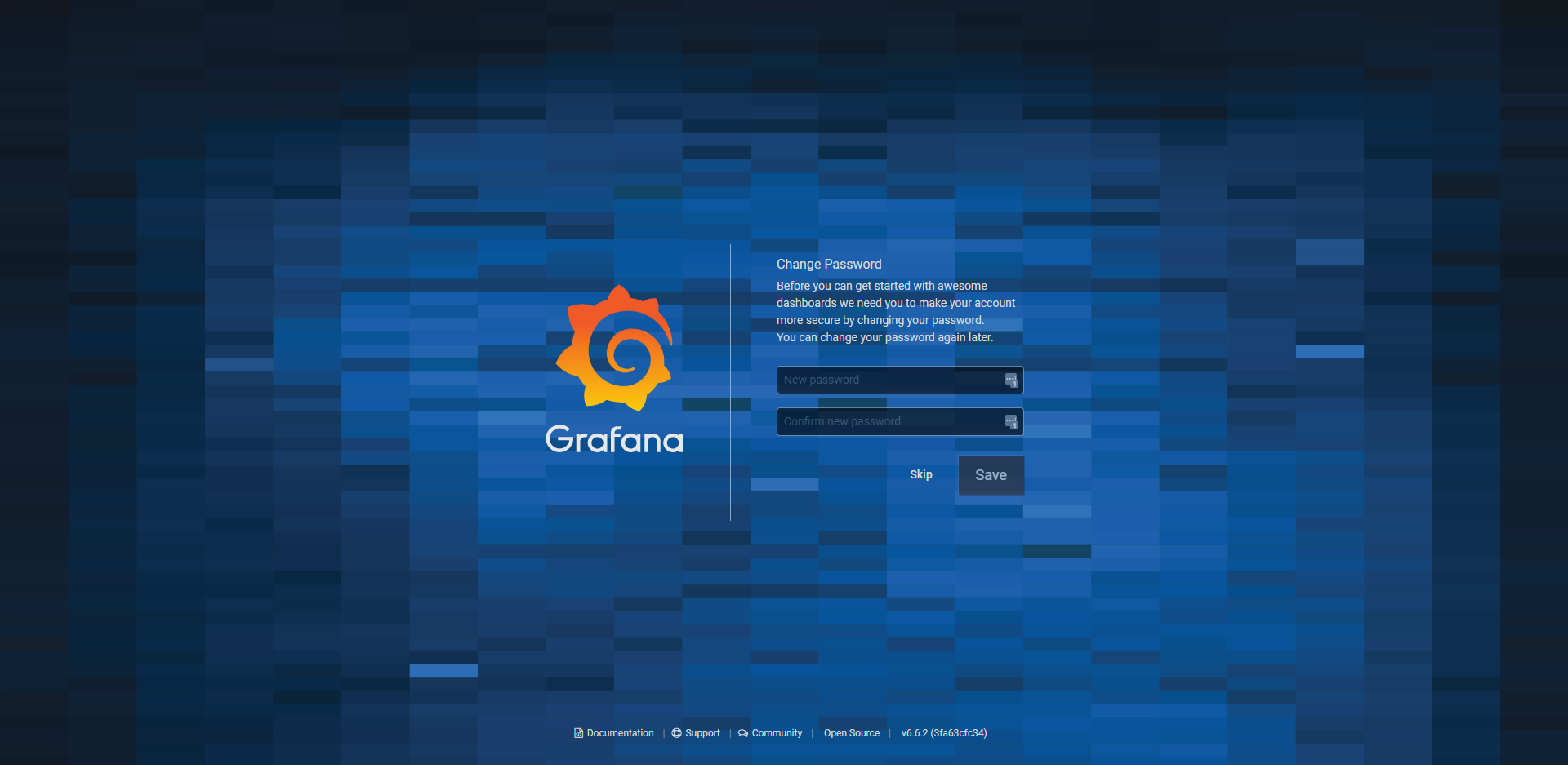
Sobald Sie dieses neue Passwort eingegeben oder diesen Vorgang übersprungen haben, um dasselbe Passwort beizubehalten, können Sie Ihre Grafana-Anwendung eingeben.
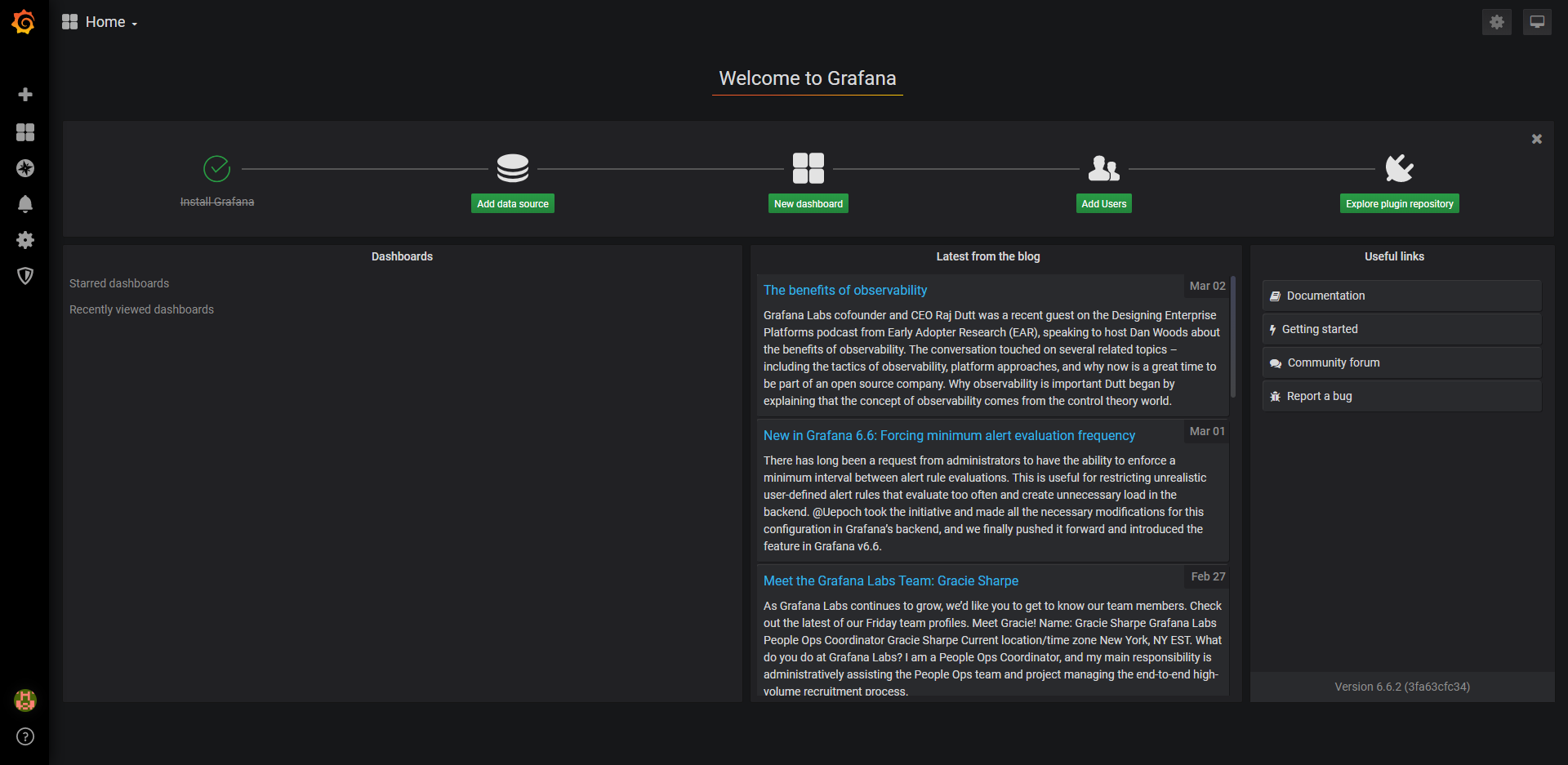
Geschrieben von Luke Johnston / März 11, 2020
